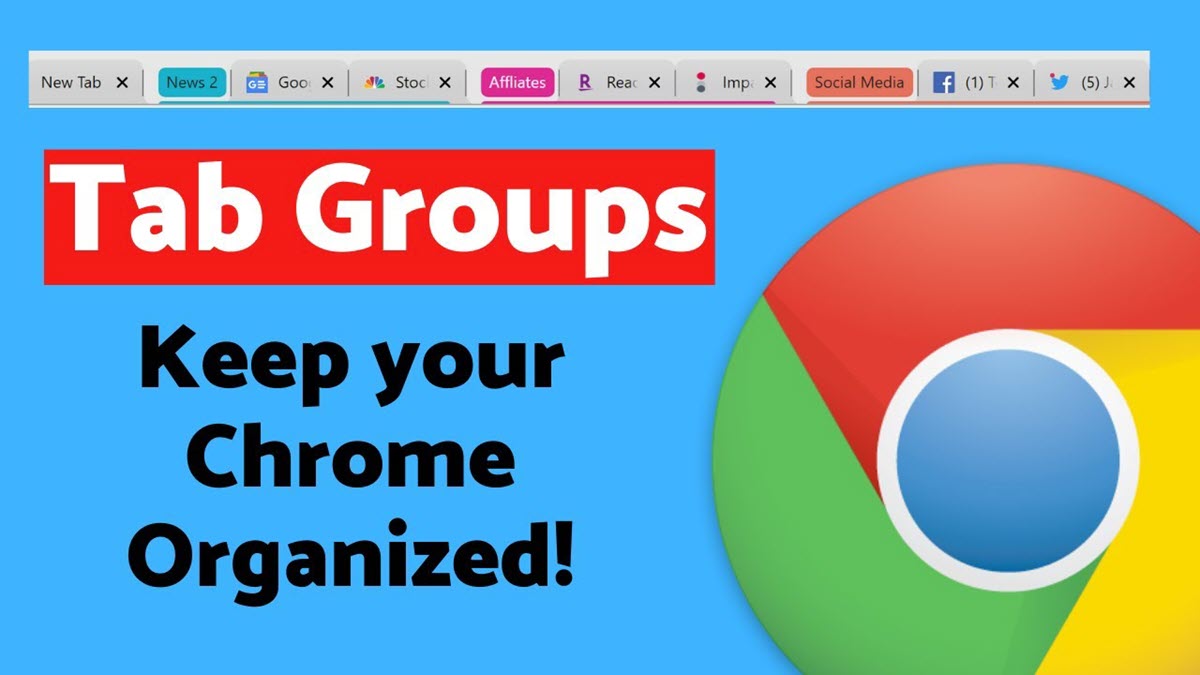آیا تب های بسیار زیاد باعث به هم ریختگی و شلوغی مرورگر کروم شما شده اند؟ گوگل راه حلی برای کمک به مرتب کردن و سازماندهی همه تب هایی که در کروم باز هستند دارد. قابلیت گروه تب ها باعث مرتب شدن، رنگ گذاری و کد گذاری آنها می شود. اگر گوشی و یا دستگاهی که دارای سیستم عامل اندروید دارید، می توانید از این قابلیت (گروه بندی تب ها) در مرورگر کروم استفاده کنید.
آموزش مرتبط : بازیابی تب های گوگل کروم
روش استفاده گروه بندی تب ها در گوگل کروم
برای استفاده از ویژگی گروه بندی، شما باید تعداد کمی تب باز کنید تا بتوانید از این قابلیت استفاده کنید.
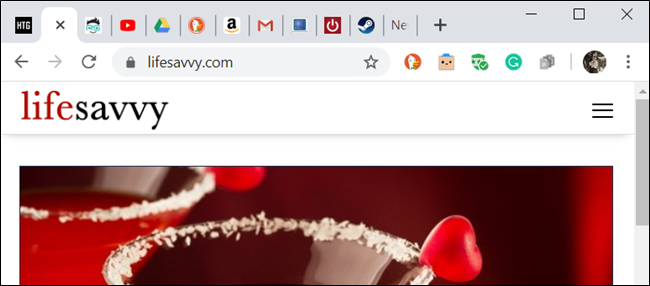
اکنون، روی تبی راست کلیک کنید و گزینه Add To New Group از منوی نمایش داده شده را انتخاب کنید.
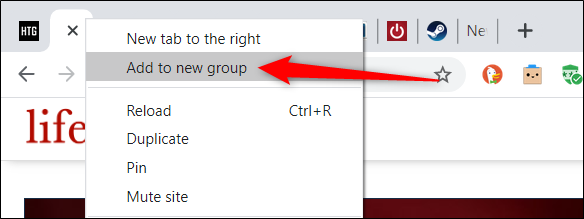
یک دایره رنگی در کنار آن تب ظاهر می شود و چه روی تب یا دایره کلیک کنید منوی گروه بندی تب نمایان می شود. در اینجا شما می توانید نام گروه را مشخص کنید، رنگ آن را انتخاب کنید، تب جدیدی به گروه بندی اضافه کنید، همه تب ها را از گروه بندی خارج کنید، یا تمام صفحات تب هایی که در گروه بندی هستند را در اینجا ببندید.
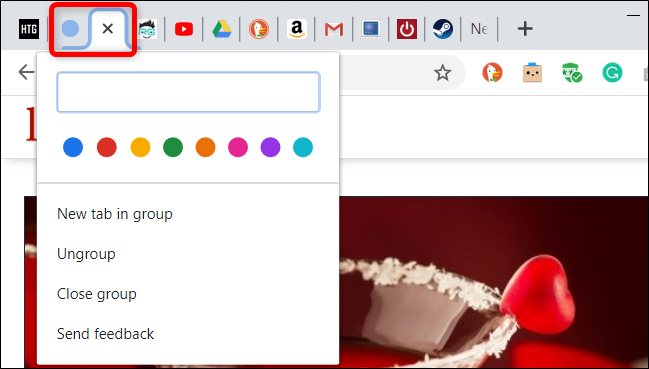
هنگامی که برای گروه بندی اسم مشخص می کنید، دایره از بین می رود و لیبلی که به آن دادید جایگزین آن می شود.
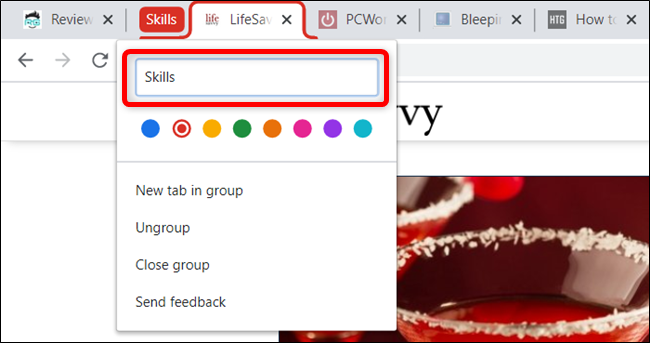
برای شخصی سازی بیشتر گروه بندی تب ها، می توانید یکی از 8 رنگ موجود را انتخاب کنید. اگر هم شما تمایلی به اسم گذاری گروه بندی تب ها ندارید با انتخاب رنگ می توانید تمایزی بین آنها ایجاد کنید.
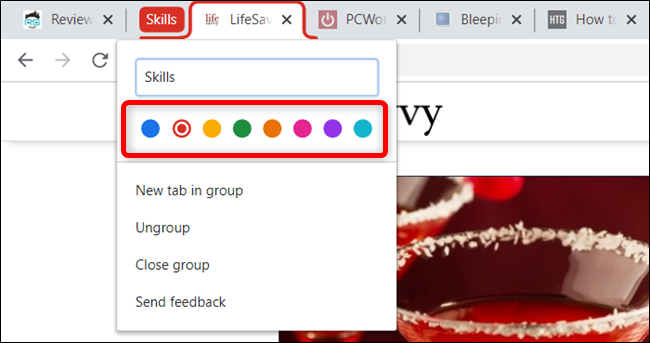
برای اضافه کردن تب جدید به گروه بندی که موجود هست، روی New Tab In Group کلیک کنید و در ادامه تب هایی که در گروه بندی هست اضافه می شود.
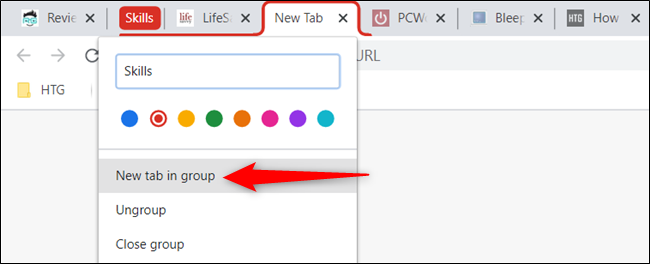
برای اضافه کردن تب ها به یک گروهی که از قبل موجود هست، روی تب مورد نظرتان راست کلیک کرده و گزینه Add To Existing Group را انتخاب کنید، سپس گروهی را که می خواهید تب مورد نظرتون به آن اضافه کنید را انتخاب کنید.
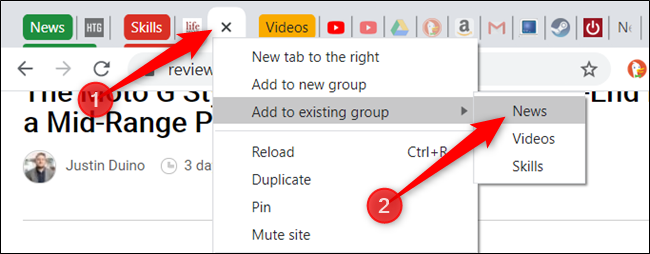
روش دیگری که می توان برای اضافه کردن تب مورد نظر به گروهی که می خواهید به آن تب را اضافه کنید این می باشد که تب مورد نظر با کلیک چپ گرفته و به گروهی که می خواهید برده و کلیک چپ را رها کنید، اگر تب مورد نظر هم رنگ گروه شد به این معنی است که به درستی کار انجام شده است.
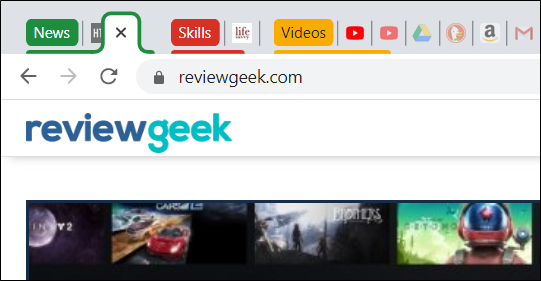
اگر از چیدمان گروه ها راضی نیستید می توانید با گرفتن هر گروه و جابجایی آن چیدمان را دوباره انجام دهید تا زمانی که از چیدمان آن راضی شوید.
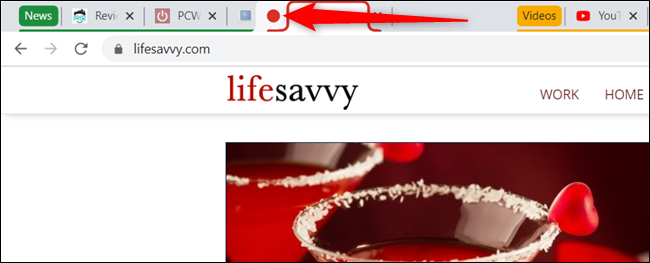
اگر نمی خواهید تب خاصی در گروه بندی مورد نظرتان باشد، می توانید آن را حذف کنید. روی تب مورد نظر راست کلیک کنید و سپس گزینه Remove from group را انتخاب کنید. همچنین می توانید با گرفتن تب مورد نظر و کشیدن آن به یک فضای خالی، آن تب را از گروه بندی خارج کنید.

اما اگر می خواهید گروهی را کاملا منحل کنید، می توانید به همان سرعتی که تب ها را گروه بندی کرده اید آنها را از گروه جدا کنید. روی نام گروه مورد نظری که می خواهید آن را منحل کنید راست کلیک کرده و سپس روی Ungroup کلیک کنید.
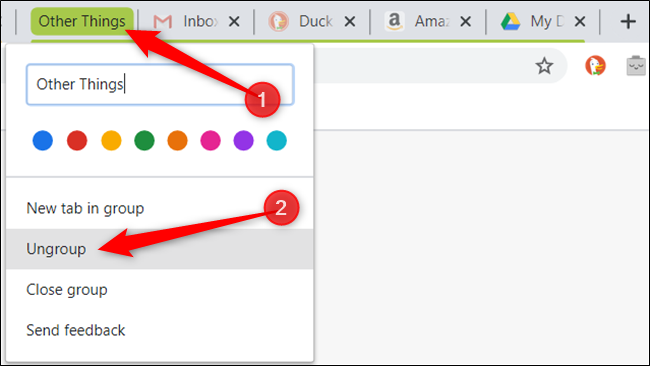
اگر کار شما با تمام تب های یک گروه تمام شده و دیگر نیازی به آن گروه مورد نظر ندارید، می توانید با راست کلیک کردن روی نام گروه و با کلیک روی Close Group آن گروه بندی را کاملا ببندید و هر تبی که در آن باشد هم کاملا بسته می شود.
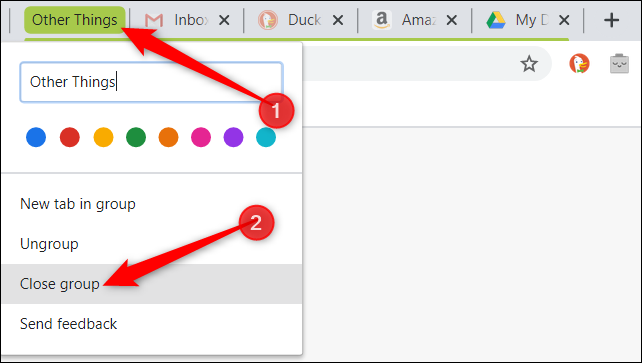
اگر چه گروه بندی تب ها هنوز نواقصی دارد(یکی از آن موارد عدم ادغام گروه ها می باشد)، گروه بندی تب ها روش بسیار خوبی برای مرتب کردن، گروه بندی و لیبل زدن همه تب هایی می باشد که باید در مرورگر باز باشد.
لطفا نظر خودتان را برای ما ارسال کنید تا نقاط قوت و ضعف مطالب مشخص شده و در جهت بهبود کیفیت محتوای سایت بتوانیم قدم موثر تری برداریم .